Il y a quatre bonnes années, nous avons écrit sur le texte masquédans MS Word 2010 et la brève discussion sur le poste a mis en avant une nouvelle question; les utilisateurs voulaient insérer du texte extensible / réductible dans le traitement de texte. Dans la version 2010, il n’existait pas de moyen facile d’y parvenir. Pour une chose qui devrait être relativement simple, vous auriez dû recourir à des macros. En fin de compte, ils n'ont peut-être pas fait l'affaire d'une manière très raffinée. Le problème était que nous n’avions jamais trouvé de solution simple et viable. Heureusement, dans Office 2013, la fonctionnalité a été ajoutée et est très facile à utiliser, si vous savez où la rechercher. Dans cet article, nous allons vous montrer comment obtenir un texte à développer / réduire et comment le rendre plus raffiné.
Les premières choses d'abord; tapez le texte et donnez-leun en-tête. Ensuite, sélectionnez un style de titre et appliquez-le au titre que vous venez d'écrire pour votre texte. Ensuite, sélectionnez l'en-tête et sur le ruban Accueil, développez les outils Paragraphe en cliquant sur le bouton en forme de flèche en bas à droite. Vous verrez la fenêtre suivante. Dans la section Général, activez l’option ‘Réduit par défaut’.

C’est le travail de base nécessaire pour que le texte s’agrandisse et s’effondre. C'est ce que vous vous retrouvez avec.
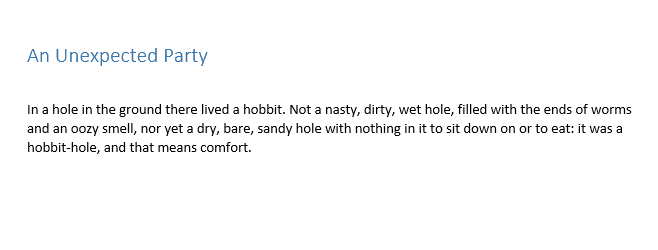
Maintenant, vous voulez le faire paraître un peu plusévident car il n’existe aucun moyen de modifier le triangle par défaut d’agrandissement / réduction et de le rendre suffisamment évident pour que quelqu'un clique dessus. Nous avons résolu ce problème en recherchant un fichier d’image avec des boutons plus et en l’ajoutant au document de manière à ce qu’il soit positionné sur la flèche d’agrandissement / réduction. L’orientation était définie sur "En face de texte". Lorsque le texte est réduit, la flèche reste visible et l'image sert à bien l'encadrer. Lorsque le texte est développé, la flèche disparaît mais l'image du bouton reste visible.
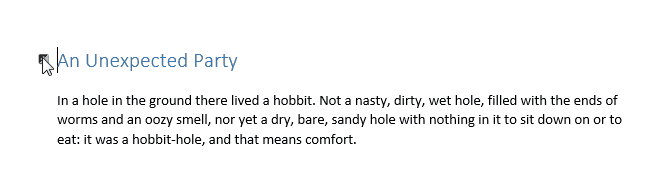
Vous pouvez faire beaucoup plus avec cela pourdonnez-lui un look plus raffiné. Nous avons essayé des tableaux, mais il semble que si vous appliquez un style de titre à du texte dans une cellule de tableau, l’option ‘Réduit par défaut’ n’est pas opérationnelle. Cette méthode est utile pour les rapports longs, les CV, les documents de spécifications techniques, etc.













commentaires